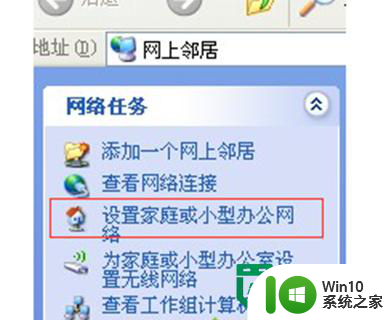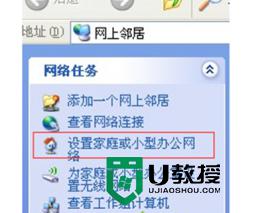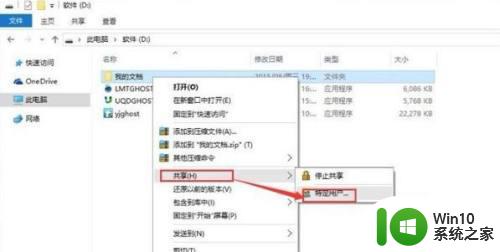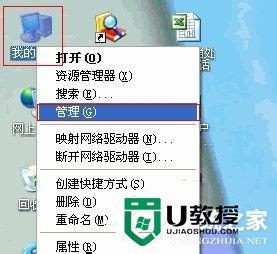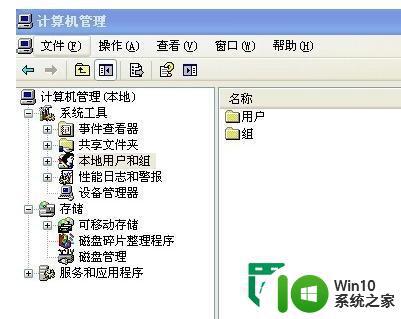xp组件无线局域网的方法 XP如何设置无线局域网组件
在如今的数字化社会中,无线局域网已经成为人们生活中不可或缺的一部分,XP系统作为一款经典的操作系统,其设置无线局域网组件的方法也备受关注。通过XP系统的设置,用户可以轻松连接到无线网络,实现高效的数据传输和网络通信。本文将介绍XP系统如何设置无线局域网组件,让您轻松畅享无线网络带来的便利和快捷。
XP如何设置无线局域网组件:
请首先确认无线网卡的驱动程序已经正确安装,并打开无线网卡天线开关。
然后依次打开“开始-控制面板-网络和Internet连接-网络连接”,右键单击“无线网络连接”选择“属性”,进入无线网络连接属性对话框。

双击“Internet协议(TCP/IP)”打开Internet协议(TCP/IP)属性对话框。
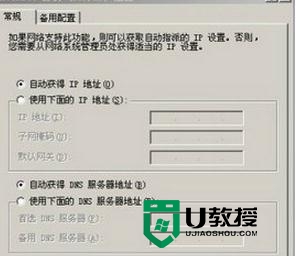
设置IP地址可以通过两种方式:自动获得和指定固定IP,但所要互联的机器必须采取相同的IP设置方式,如果设置成指定固定IP,则这些机器的IP地址必须设置在同一网段内。建议使用自动获得IP地址。
接下来,在无线网络连接属性对话框中单击“无线网络配置标签”,在“用Windows来配置我的无线网络配置”前的复选框打勾,以启用Windows XP自带的无线网络管理。
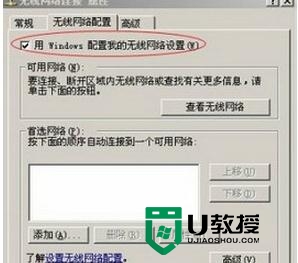
单击对话框右下角的“高级”按钮,打开无线网络的高级选项,如下图所示,选择“任何可用的网络(首选访问点)”,也可以根据实际的连接方式选择其它方式,单击“关闭”退出。
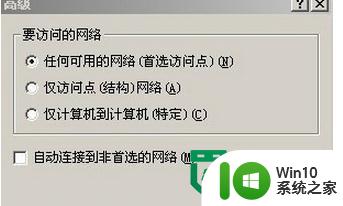
单击“无线网络配置”中的“添加”按钮。
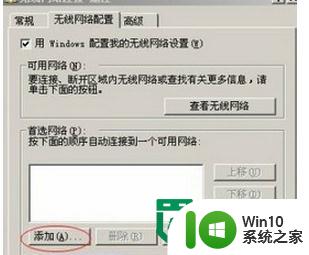
在打开的“无线网络属性”对话框中输入一个服务设置标识(SSID), SSID必须和您想要连接的计算机或无线AP设置的SSID保持一致。如果您访问的是其它计算机,没有使用无线AP,将“这是一个计算机到计算机(特定的)网络;没有使用无线访问点”前打勾。

而如果您使用了无线AP作为无线访问点,将“这是一个计算机到计算机(特定的)网络;没有使用无线访问点”前的对勾去掉。

然后单击“确定”退出,在“无线网络配置属性”对话框下部的首选网络中会出现所设置的网络名称。

由于Windows默认的连接方式为“一旦检测到此网络,Windows可以自动连接”,当在有效范围内找到所设置的无线网络后,电脑将会成功连接到网络,即可实现双机或多机互联。

以上就是xp组件无线局域网的方法的全部内容,有出现这种现象的小伙伴不妨根据小编的方法来解决吧,希望能够对大家有所帮助。